Win10发布了,相信好多小伙伴都已安装并畅快地使用了,可问题来了,Win10的窗口背景颜色也太惨白了,想改还不能轻易改掉,尤其是使用word时,那满屏的白可真的能亮瞎眼啊......好在经过摸索尝试,就目前情况来看,可以通过更改注册表相关数值来实现,改动后,你会发现word瞬间变得那么亲切了。虽说改动并非一劳永逸,但至少能给眼睛带来一阵子的舒适感,何乐不为呢?
小编给大家带来电脑护眼绿色如何设置,推荐一款专业护眼软件:小智护眼宝。
第一步:先去下载小智护眼宝(下载地址》》),下载后点击安装,然后打开小智护眼宝;
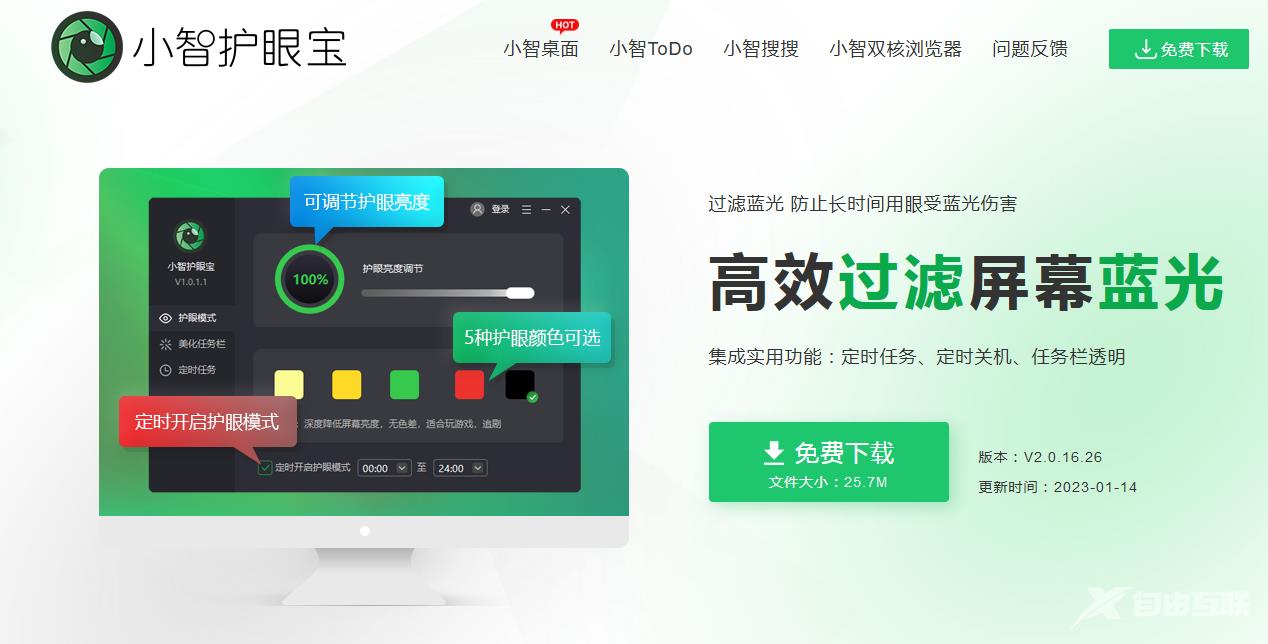
第二步:打开软件后,主界面就是护眼功能,我们可以调节护眼亮度,护眼颜色,如下图:
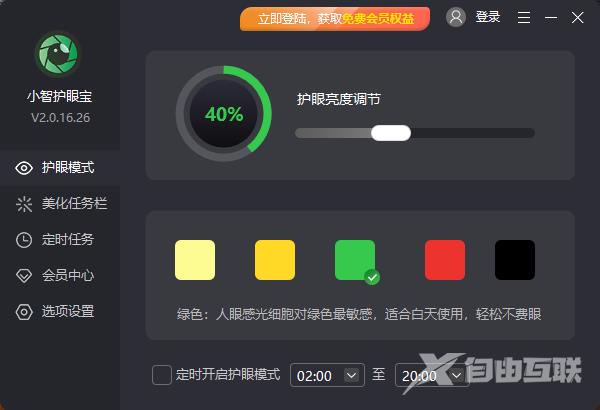
第三步:护眼颜色选绿色,然后拖动滚动条,调节到你眼睛习惯的亮度,好了,绿豆沙护眼颜色就调整好了;看下屏幕颜色,是不是变成不这么刺眼了,如下图:
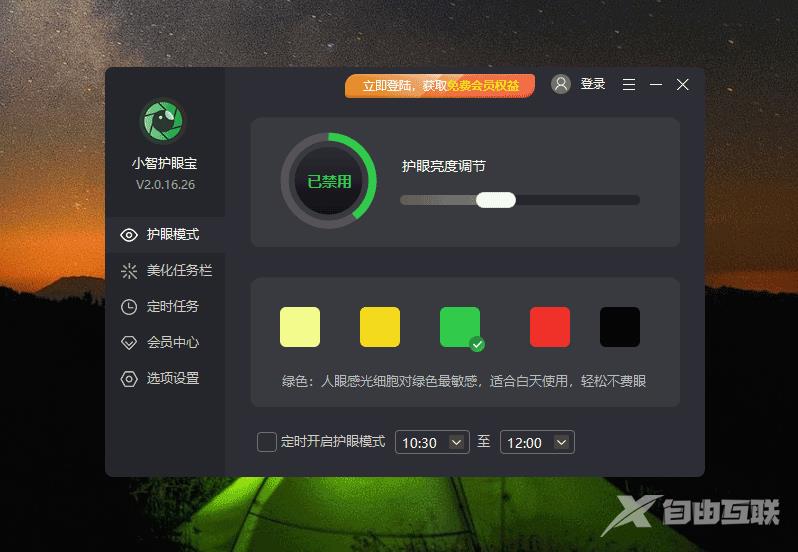
总结:小智护眼宝是个很强大的护眼工具,我们一起来认识下,他有多强大,小智护眼宝专业提供护眼模式,降低蓝光对眼睛的伤害,适合各时段眼睛对屏幕亮度、颜色的敏感度并最大限度的让你眼睛更舒适的情况下工作、学习、娱乐。
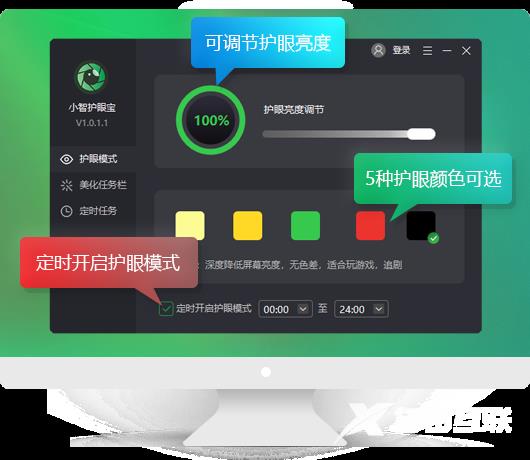
功能介绍
1、蓝光过滤
保护眼睛不再受伤害
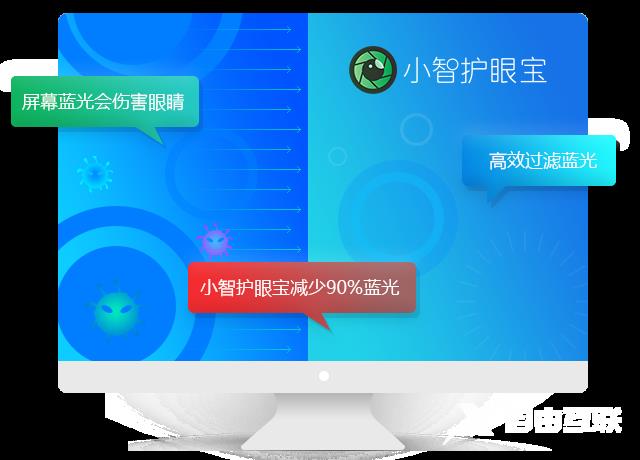
蓝光可能会导致眼睛出现白内障、近视眼等疾病
屏幕蓝光对眼睛的伤害都是在悄无声息中进行,过滤蓝光刻不容缓,减少蓝光伤害,保护眼睛
2、任务栏美化
多种样式美化任务栏
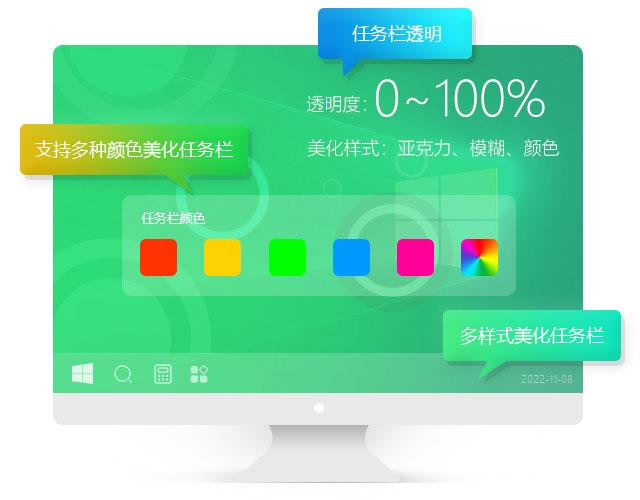
支持任务栏透明,任务栏美化,多种样式美化任务栏界面
让你的电脑界面变得更美观
3、定时任务
支持多种定时任务
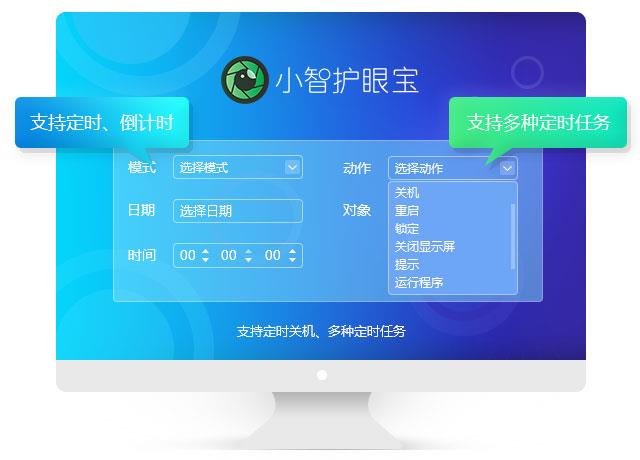
定时关机:支持定时关机、待机、休眠、重启、注销、锁定、关闭显示屏
定时任务:定时关闭/开启程序、文件、清空回收站等
以上就是小智护眼宝真的能护眼吗,小智护眼宝功能介绍的全部内容了,希望对各位小伙伴有所帮助。
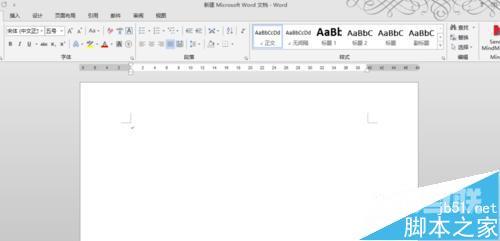
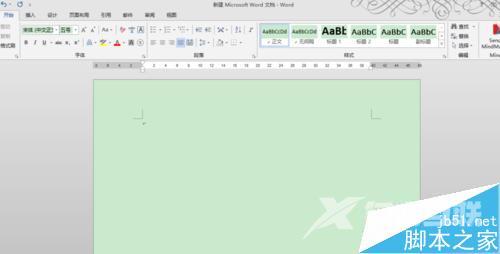
1、按下“开始+R”打开“运行”界面,输入注册表命令“regedit”,如图。
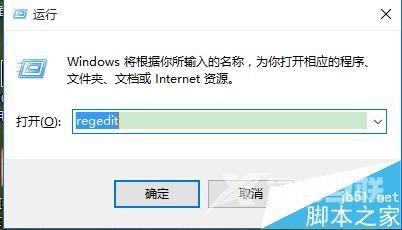
2、确定,进入注册表。按照“HKEY_CURRENT_USER”--“Control Panel”--"Colors"的顺序找到图示框选各项目,最后在“Colors”项目右侧窗口里找到“window”键值项,双击它,输入护眼色颜色数值“202 234 206”(各数值之间要注意空格),确定后,关闭注册表。
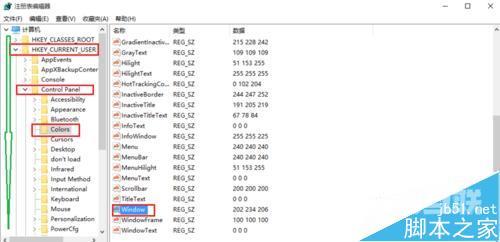
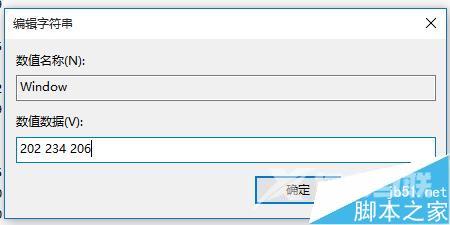
3、注册表值更改了可别先高兴,还没完呢,接下来需要注销你的账户,开始菜单左上方,点击你的账户,注销它。
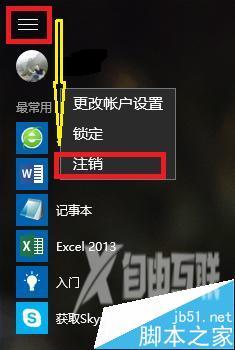
4、之后重新登录,这时打开你的word,你会发现,哇,久违的豆沙绿really come......

个人提醒:更改注册表并非像之前的操作系统一改便了事,下次重启电脑后,更改的效果会失效。但别丧气,因为目前尚无治本之法,只得手勤一点,我觉得为了眼睛舒适(当然更好的做法是让眼睛远离电脑啦),耽误这1分钟的时间也是值得的。期待着微软能更新这个“缺憾”吧。
注意事项:当发现窗口又是一片惨白时,重复上述各步骤。
